Как сделать книжную закладку на компьютере
Обновлено: 04.07.2024
В отличие от электронных книг, в бумажных книгах можно делать сколь угодно оригинальные заметки. Вы можете придумать свою систему выделения текста и собственную нотацию, рисовать стрелочками связи между абзацами и записывать формулы на полях. Но у электронных есть одно большое преимущество: все заметки можно разом импортировать и потом с ними работать. Как же перенести свои заметки из электронной книги на компьютер? Зависит от устройства и приложения для чтения книги.
- Я делаю закладки в iBooks, что дальше?
- Я делаю закладки в Kindle, что дальше?
- Я делаю закладки в Play Книги, что дальше?
- Я делаю закладки в Pocketbook, что дальше?
- А что с остальными приложениями?
Я делаю закладки в iBooks, что дальше?






Далее закладки можно распечатать и наклеить на стену, перечитывать перед сном или заняться дальнейшей обработкой цитат. Мне нравится последний вариант. Как именно я это делаю, смотрите ниже, в разделе про закладки Kindle.
Рисунки из книги в закладки добавить, увы, нельзя. Разве что делать скриншоты и отправлять себе потом на почту или в специальное хранилище полезных схем и рисунков из книг. (А если тапнуть дважды по рисунку в iBooks, он отобразится на весь экран, и его еще можно увеличить.)
Я делаю закладки в Kindle, что дальше?
Существует несколько вариантов импорта закладок из Kindle — зависит от способа загрузки книги. Если вы покупаете книгу в магазине Амазон, то способов работы с закладками больше. Но многие загружают книги через шнур или через облако, поэтому предлагаю универсальный метод.
Итак, вы делаете закладки и заметки в Kindle (а самые ловкие умеют делать закладки на стыке страниц). Как и в iBooks, картинки нельзя добавить в заметки, но можно делать скриншоты — для этого нужно нажать одновременно на противоположные углы экрана.
Текстовый файл с названием книги и даты-места у каждой цитаты — не самый удобный вариант. Поэтому я копирую цитаты в гугл таблицу и обрабатываю: удаляю разделители, пустые строки, повторяющееся название книги, даты заметок (от пустых строк и повторов проще всего избавиться с помощью формулы UNIQUE, а от дат с помощью фильтра).

Это уже обработанные заметки в гуглдоке
Я делаю закладки в Play Книги, что дальше?
К счастью, гугл написал про перенос заметок самостоятельно, на русском языке, для каждого устройства. Сначала я протестировала на компьютере (когда будете архивировать, не забудьте снять галочки со всех остальных приложений гугл). Закладки скачиваются в виде html. В принципе неплохо, но метаданные скачиваются в битой кодировке, а длинные цитаты (у которых все хорошо с кодировкой) обрезаются.
Потом я нехотя начала тестировать экспорт заметок в приложение для телефона. Нехотя, потому что мне не очень нравится отображение книг в приложении, хотя среди андроидных приложений для чтения — это один из лучших вариантов. Но в процессе я открыла для себя дивный новый мир заметок:
- заметки сразу сохраняются на гугл.диске,
- заметки по каждой книге — в отдельном файле,
- сохраняется цветовое кодирование заметок,
- у каждой заметки есть гиперссылка, поэтому если вы забыли контекст, то вы можете быстро перейти в книгу в нужное место.
Если вы делали заметки до включения опции сохранения комментариев, то вам нужно зайти в книгу и сделать какую-нибудь новую заметку.
Важно: если вы хотите работать с заметками, то вам нужно создать копию документа (иначе он перезапишется при добавлении новых заметок)
Получается так (по моему опыту, обложка не отображается у книг, загруженных через Мои книги; у купленных книг обложка отображается):
Поделитесь своим опытом заметок в Google Play в комментариях или на [email protected] , интересно, есть ли у кого-то положительный опыт с купленными книгами. Надеюсь, у этого раздела будет радостный апдейт.
Я делаю закладки в Pocketbook, что дальше?
О своей борьбе с закладками pocketbook и перепиской со службой поддержкой устройства написала моя коллега Ирина Типунова.
Когда я получила в подарок pocketbook touch 622, то была просто счастлива. Я читала и читала, сохраняла заметки, цитаты и целые страницы в виде фотографий и на радостях даже не сразу поняла, что выгрузить из устройства отмеченное не так-то просто. Я обошла все меню, но никакой функции экспорта закладок не нашла. Смотрела через компьютер — только список книг и ни одной папки закладок. Но для чего-то ж мне дали возможность их сохранять?
Я написала в службу поддержки и попросила помощи. Они очень даже оперативно ответили.
Добрый день, Ирина!
Хотим отметить, что существует только один вариант сохранения заметок и закладок. Сделанные Вами на устройстве заметки сохраняются в виде фрагментов текста и изображений. Они сохраняются в виде .html файлов и открываются при помощи любого браузера. Чтобы cкопировать заметки, Вам необходимо будет подключить устройство к компьютеру и в каталоге внутренней памяти открыть system/config/Active Contents.
Обратите внимание: на устройстве имеются скрытые папки, в том числе и папка system. Для того чтобы получить доступ к папке system Вам необходимо выполнить следующее:
Как настроить вышеописанное на Windows, я имела представление. Но у меня был MacBook Air. Самостоятельно открыть скрытые корпорацией Apple папки я так и не смогла — помог программист. Правда, я не уверена, что мы не нарушили какой-нибудь закон, а уж чувство прекрасного у меня, как владельца макбука, так точно пострадало. Теперь я вижу все скрытые папки на всем компьютере.
Закладки я раз в пару недель сохраняю себе с электронной книги pocketbook touch на компьютер вот в таком устрашающем виде.

И только после этого открываю нужную мне информацию в браузере.

Потом можно скопировать в гугл доксы, например, и уже там работать с материалом закладок как вам удобно.
А что с остальными приложениями?
Если вы хотите поделиться лайфхаком по чтению электронных книг — пишите [email protected] . Про крутые лайфхаки напишем в блоге, вас публично похвалим и подарим электронную книгу.
А если вы еще не определились, читать вам бумажную книгу или электронную, то читайте мою предыдущую статью.
Как сделать закладку в Ворде? В данной статье мы об этом расскажем. Кроме того, поясним, что такое закладка, как ею пользоваться на практике. Эта инструкция пригодится вам для того, чтобы отметить важные моменты из текста.
Закладка в Ворде, что это такое

Здравствуйте, друзья! Закладка в Ворде – это специальная пометка, с помощью которой пользователи находят фрагменты текста. Если говорить проще, то закладку Ворда можно сравнить с обычной закладкой в книге. Когда человек читает книгу и после остановки чтения, добавляет на страницу закладку. Таким образом, можно не потерять информацию из книги и вернуться к ней в любое время (скрин 1).

Что касается закладки в Ворде, то вы можете добавлять много закладок. Только они будут отображаться в электронном виде, как пометки. Вместе с тем, каждую закладку можно именовать, чтобы быстрее находить в тексте.
Чтобы добавить закладку в Ворде, выделяют фрагмент текста, в который будет добавлена закладка. Далее вставляют закладку через соответствующий инструмент в Word. О том, как создать закладку мы поговорим далее.
Как сделать закладку в Ворде
Как сделать закладку в Ворде? Сначала открываете документ в Word с текстом. Далее выделяете левой кнопкой мыши текст, где будет вставлена закладка. Также, используйте горячие клавиши для выделения текста CTRL+A. Вы можете выделить как, букву, слово, предложение или весь абзац.

Откроется окно, в котором можно придумать имя закладки (скрин 3).

Итак, мы сделали закладку. Сразу ее не увидите в тексте. Далее рассмотрим, как пользоваться закладками и осуществлять переходы между ними.
Как пользоваться закладками в Ворде, переход к закладке
Использовать закладки в документе Ворд просто. Для этого нажмите горячие клавиши CTRL+G на клавиатуре, и откроется поиск по закладкам (скрин 4).


Переключение между закладками

Как перенести закладку в другую часть документа
Переносить закладку в другую часть документа рекомендуется в режиме отображения закладок. Дело в том, что многие закладки в обычном режиме можно удалить, а режим отображения поможет более точно выделить закладку и ее перенести. Далее расскажем подробно, как этот режим включить.
Как увидеть добавленные закладки в тексте

Как удалить закладки в Ворде

Иногда, в процессе использования закладок в Ворде возникает ошибка – Закладка не определена! Что в этом случае делать? Существует несколько вариантов решения проблемы.
Первый способ – нужно отобразить закладки. Ранее в статье было показано, как это делается. Второй способ – обновите программу Ворд. Данная ошибка встречается в более старых версиях программы, например, в 2003 Ворде. Сейчас можно использовать аналоги Ворд, которые работают без сбоев и постоянно обновляются. Либо, используйте версию Ворда выше 2007.
Показанные в статье способы проверены. В Интернете есть еще варианты решения проблемы с закладками.
Заключение
Сегодня мы рассмотрели на практике, как сделать закладку в Ворде, как ею пользоваться. Теперь у вас есть инструкция по работе с закладками. Следуйте по шагам из инструкции и тогда сможете сделать закладку в документе. Ведь использование закладок поможет вам отметить и не потерять важные страницы документа.

Автор: tanya-poli
Я люблю читать. Очень. И даже имея в наличии всевозможные гаджеты, некоторые книги предпочитаю читать и перечитывать в бумаге. А так как книг много, то и читается обычно несколько параллельно. И зачастую я сталкиваюсь с проблемой быстро отыскать то место в книге, на котором остановилась, или которое хочу зачитать кому-то вслух.
Стихийные закладки, такие как автобусные билетики или рекламные брошюры каким-то чудесным образом выпадают из томиков и вовремя не оказываются под рукой. Поэтому я решила сделать себе целую стопку разных закладок и разложить их во всех местах дома, предназначенных для чтения.
И вот я задалась вопросом, какими же вообще бывают закладки. Нашла в сети неимоверное количество вариантов. А теперь хочу поделиться самыми интересными находками с вами. Давайте полюбуемся вместе и вдохновимся на создание этих симпатичных и нужных аксессуаров для книг.
Самые простые варианты, которые при этом довольно крепко держатся на страницах — плоские закладки с выступами, цепляющимися за лист. Сделать их самостоятельно очень легко:
Следующий простой вариант — тот, при котором плоская часть закладки лежит в книге, а снаружи находится какой-либо объемный элемент. Простор для творчества здесь просто невероятный.
Такие закладки могут быть связаны крючком:
Вылеплены из полимерной глины:


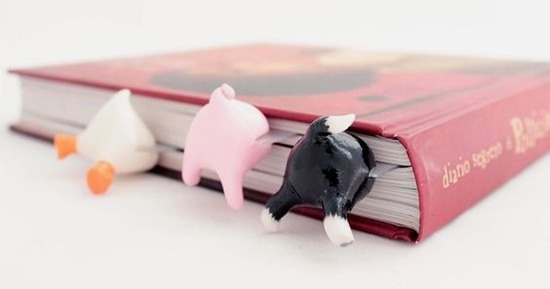

Сделаны из бумаги:
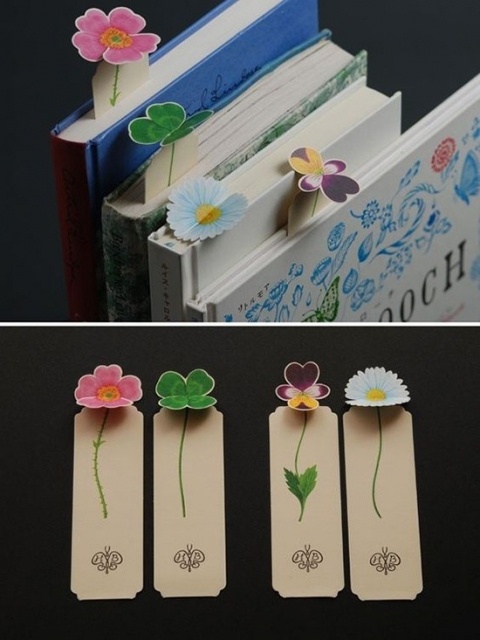
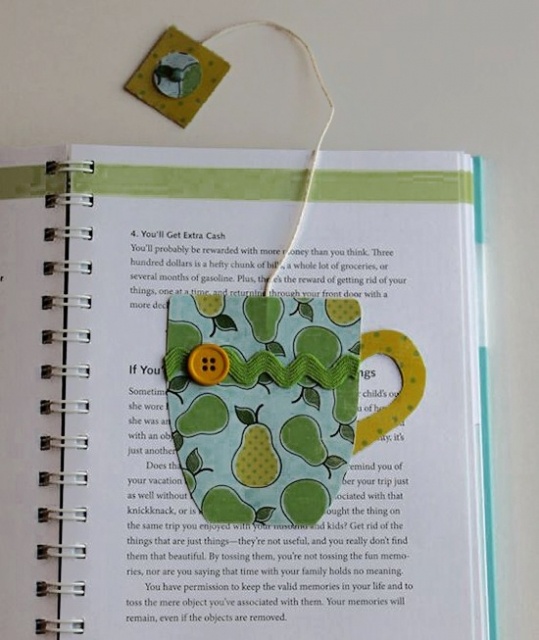

Сшиты из фетра:

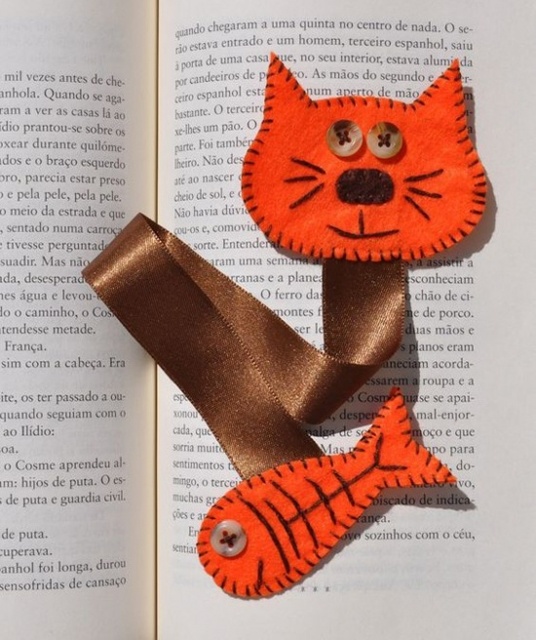

Можно очень просто и быстро сделать закладку из веревочки и цветной клейкой ленты:

Или сложить из полосок бумаги:
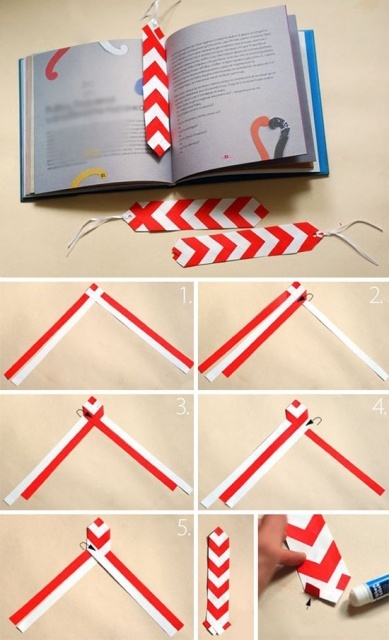
Вышить крестиком:
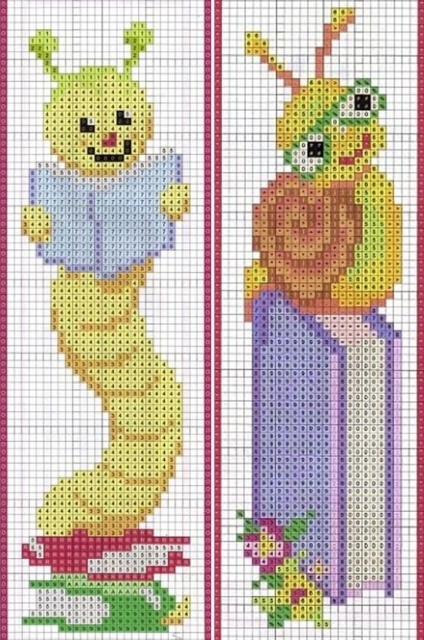
Или даже превратить в закладку корешок книги, от которой мало что еще удалось спасти. Да, к сожалению, такое тоже бывает:
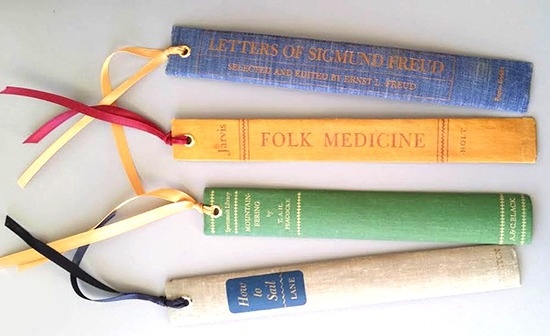
Отдельная тема — закладки на уголок страницы:
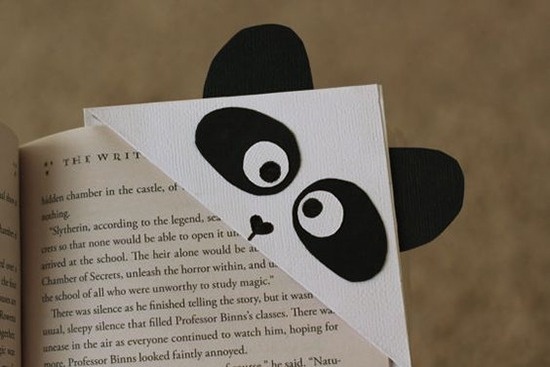
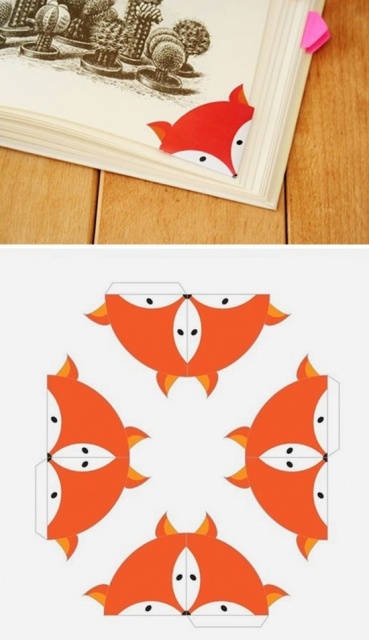
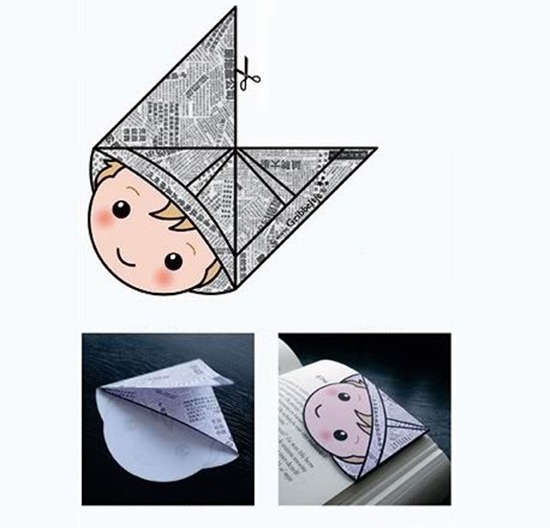

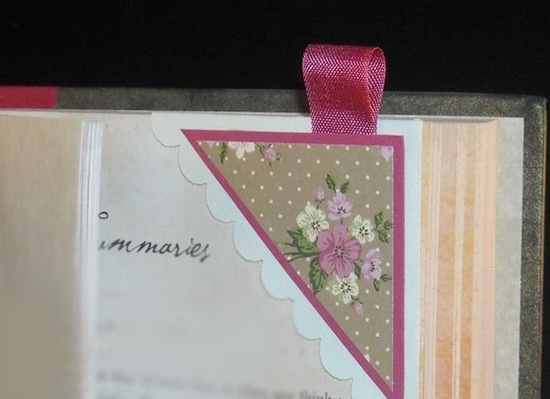

Еще можно сделать забавные тематические закладки. Для любителей Гарри Поттера:
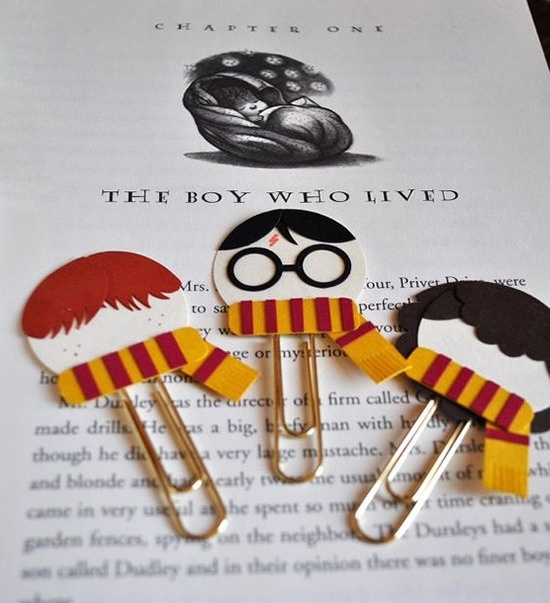
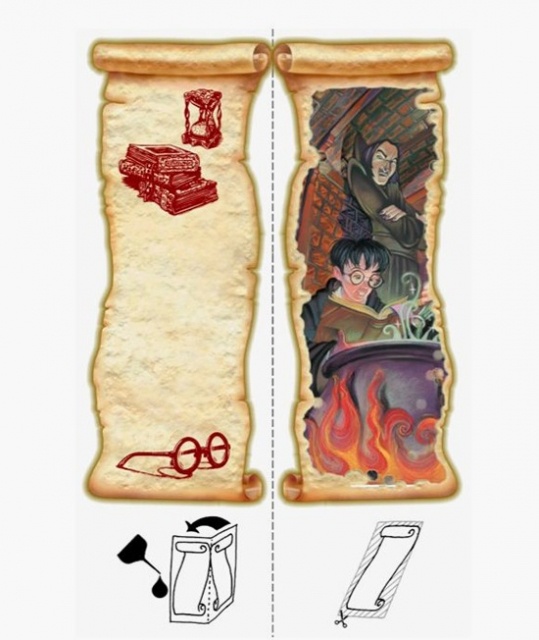
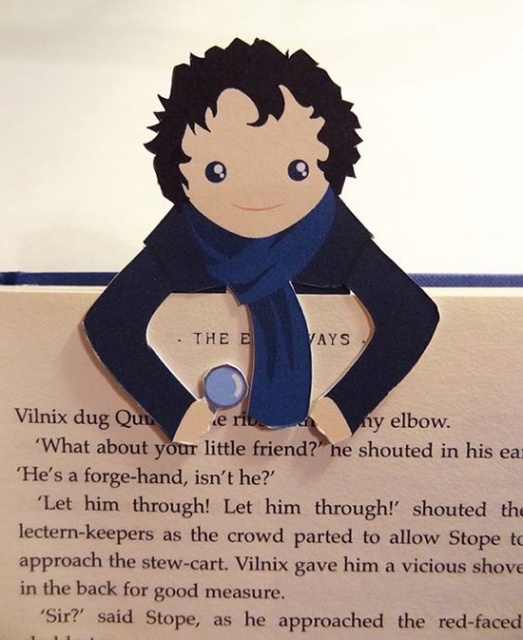
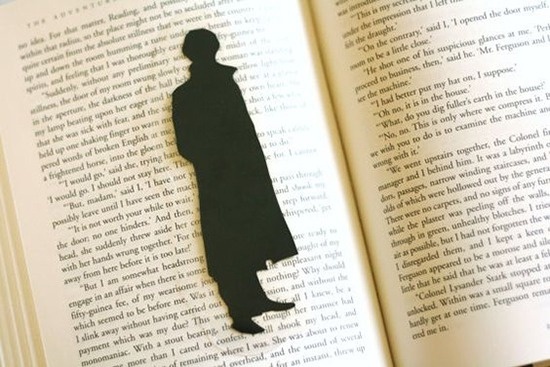
Доктора Кто:
Смотрите, как интересно здесь обыграна обычная фотография из журнала
А вот еще один вариант использования фото:

А это не просто закладка, а настоящий заламинированный гербарий:

Закладка, которую довольно просто самостоятельно сделать из проволоки:
Закладку можно нарисовать:
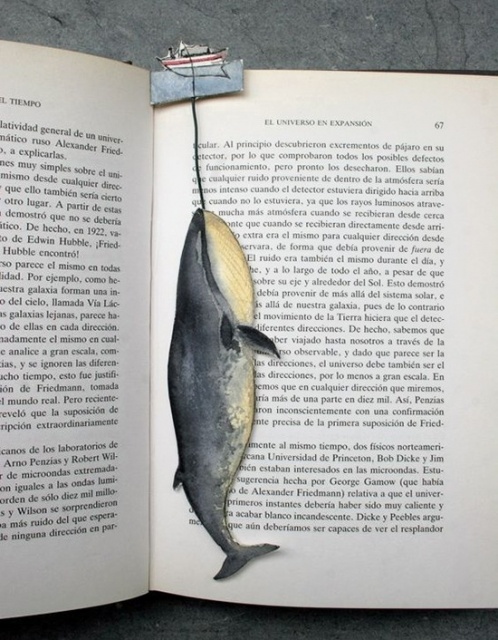

Или раскрасить уже готовый вариант:

А вот еще несколько интересных видов закладок которые я нашла.
Целая история в закладках:
Ученье — свет:
Закладка, которая указывает не только страницу, но и строку, на которой вы остановились:
Закладка со встроенным увеличительным стеклом:
Оригинальная закладка в виде молнии:
А это, пожалуй, самая милая закладка из всех существующих!
При работе с большими документами в текстовом редакторе ворд бывает необходимость быстро перейти на определенный абзац. Можно в этом случае воспользоваться функцией поиска, но это полезно только в том случае, если помните фразу из этого абзаца, а если нет, то лучше воспользоваться функцией закладки в Word.
Как создать закладки в Word

Обычно такие закладки хорошо создавать в электронных книгах или рабочих документах. Прелесть таких закладок в том, что они совершенно не видны в документе и работают не только на вашем компьютере, но и на любом другом, где установлен офисный пакет Microsoft Word.
Таким образом, вы можете добавить в свой документ сколько угодно закладок.
Как открыть необходимое место документа при помощи закладки
Можно просто кликнуть два раза по выбранной закладке, и вас тут же перебросит к выбранному месту в документе.
Созданные закладки будут работать в любой версии офисного пакета.
Закладки в документе Word – это хороший способ быстрого перемещения к нужному месту документа.
Читайте также:

